
Spécification du format de l'original et de la méthode de numérisation
- Spécification du format de l'original (Taille Original)
- Spécification de la position de reliure de l'original (Position de la reliure)
- Spécifier le sens de chargement de l'original (Orientation original)
- Numérisation d'originaux de différents formats en même temps (Originaux mixtes)
- Numérisation d'un original plus fin que le papier normal (Original Papier fin)
- Numérisation de documents pliés (Original plié en Z)
- Numérisation en enlevant la poussière sur la vitre rainurée (Déchatoiement / Dépoussiérer)
- Numérisation d'un certain nombre d'originaux (Numérisation séparée)
- Copie de plusieurs originaux avec différents réglages der manière globale (Tâches Programme)
Spécification du format de l'original ([Taille Original])
Le format de l'original est détecté automatiquement. Si le format de l'original n'est pas détecté correctement, sélectionnez une touche qui correspond au format de l'original à numériser.
Si la machine ne peut pas détecter le format de certains originaux dont le format est irrégulier, spécifiez manuellement le format.
Pour des détails, voir ici.
Spécification de la position de reliure de l'original ([Position Reliure])
Lors de la numérisation d'un original recto-verso, spécifiez la position de reliure de l'original dans [Posit. de la reliure] pour empêcher toute inversion de la position de reliure entre les faces recto et verso.
Pour des détails, voir ici.
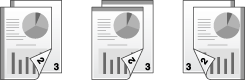
Spécifier le sens de chargement de l'original ([Orientation original])
Lors de la numérisation d'un original recto-verso, etc., vous pouvez spécifier le sens de chargement de l'original de sorte que le sens vertical soit réglé correctement.
Pour des détails, voir ici.
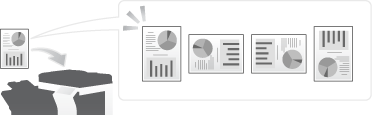
Numérisation d'originaux de différents formats en même temps ([Orig. Mixtes])
Même pour un original avec des pages de formats différents, le chargeur ADF vous permet de numériser les données tout en détectant le format de chaque page.
Pour des détails, voir ici.
Chargez toutes les pages d'original dans le chargeur ADF de manière à ce que le haut du document soit orienté vers l'arrière ou vers le côté gauche de la machine.
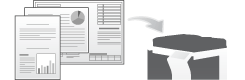
Le tableau suivant indique les combinaisons possibles des formats standard utilisables dans le cadre du réglage Orig. Mixtes.
Format de l'original | Largeur maximale d'original | ||||||||
|---|---|---|---|---|---|---|---|---|---|
11 | 8-1/2 | 8-1/2 | 8-1/2 | 5-1/2 | 5-1/2 | (B5 | (B5 | ||
11 |
|
| - | - | - | - | - | - | |
8-1/2 |
|
| - | - | - | - | - | - | |
8-1/2 |
|
|
|
|
| - |
| - | |
8-1/2 |
|
|
|
|
| - |
| - | |
5-1/2 | - | - |
|
|
| - | - | - | |
5-1/2 | - | - | - | - | - |
| - |
| |
(B5 |
|
|
| - | - | - |
| - | |
(B5 | - | - |
|
|
| - |
|
| |
| Combinaison possible | ||||||||
- | Combinaison impossible | ||||||||
* | Possible uniquement dans la zone en pouces | ||||||||
Numérisation d'un original plus fin que le papier normal ([Original Papier fin])
Réduisez la vitesse de chargement des originaux du chargeur ADF pour empêcher le papier fin de se coincer.
Pour des détails, voir ici.
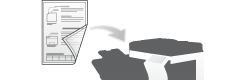
Numérisation de documents pliés ([Original plié en Z])
Le format de l'original - même les originaux pliés - peut être détecté avec précision. Si un original plié est chargé dans l'ADF, il se peut que son format ne soit pas détecté correctement. Pour numériser un original en chargeant dans le chargeur ADF, utilisez [Original plié en Z].
Pour des détails, voir ici.
Dépliez les originaux avant de les placer dans le chargeur ADF. Si un original plié n'est pas déplié avant sa numérisation, un bourrage papier risque de survenir ou le format risque de ne pas être correctement.
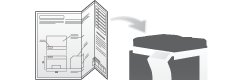
Numérisation en enlevant la poussière sur la vitre rainurée ([Dépoussiérer])
Lors de la numérisation d'un original placé dans le chargeur ADF, l'original est numérisé et la poussière enlevée sur la vitre rainurée de numérisation en alternance de manière à ce que l'original soit toujours numérisé sur la vitre rainurée de numérisation propre.
La numérisation prend plus de temps, comparée à l'opération classique.
Pour des détails, voir ici.
Numérisation d'un certain nombre d'originaux ([Num. séparée])
Si le nombre de feuilles de l'original est tellement important qu'elles ne peuvent pas être chargées en même temps dans le chargeur ADF, vous pouvez les charger en plusieurs lots et les traiter comme une seule tâche.
[Num. Séparée] vous permet de basculer entre le Chargeur ADF et la Vitre d'exposition pour numériser les originaux.

Chargez l'original.

Ne chargez pas plus de 150 feuilles à la fois dans le bac à originaux et lors du chargement, le haut de la pile ne doit pas dépasser le repère
 . Dans le cas contraire, cela peut entraîner un bourrage papier, endommager les originaux et/ou provoquer une panne du chargeur ADF.
. Dans le cas contraire, cela peut entraîner un bourrage papier, endommager les originaux et/ou provoquer une panne du chargeur ADF.
Tapez sur [Application] - [Original] - [Num. séparée] et réglez sur [OUI].
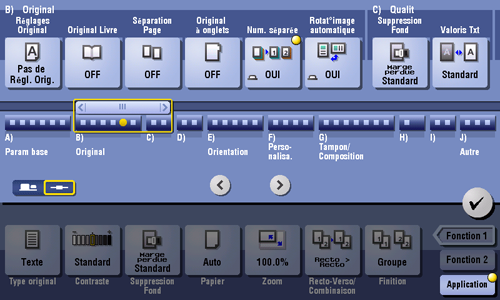
Appuyez sur la touche Départ.
L'original est numérisé.
Chargez l'original suivant, puis appuyez sur la touche Départ.
Si vous le souhaitez, tapez sur [Modifier Réglage] pour changer les réglages de copie en fonction du nouvel original.
Répétez l'Étape 4 pour numériser tous les originaux.
Une fois que tous les originaux ont été numérisés, tapez sur [Finition] et appuyez sur la touche Départ.
La copie commence.
Copie de plusieurs originaux avec différents réglages der manière globale ([Tâches Programme])
Les originaux sont numérisés avec différents réglages pour chaque jeu et copiés de manière globale. Utilisez cette fonction lorsque plusieurs types d'originaux sont mélangés, par exemple un original recto à imprimer sur une face et un original R/V à copier en l'agrandissant. Une fois que tous les originaux ont été numérisés, vous pouvez ajouter des numéros de page ou des fonctions de finition, telles que le tri, pour les copier.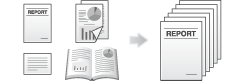
Si vous sélectionnez [Tâches Programme], [Groupe] ne peut pas être sélectionné dans [Finition].
Chargez l'original.
Tapez sur [Application] - [Autre] - [Tâches Programme] et réglez [OUI].
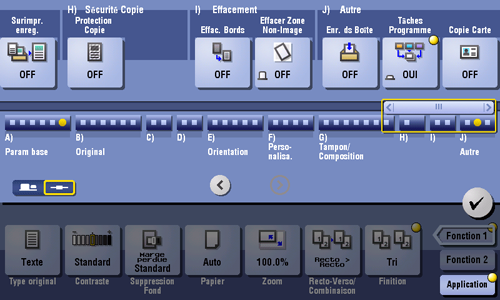
Procédez aux réglages Copie, puis appuyez sur Départ.
L'original est numérisé.
Pour fixer le résultat, tapez sur [Oui].
Pour renumériser l'original, tapez sur [Non]. Tapez sur [Modifier Réglage] pour modifier les paramètres Copie.
Si l'original a été chargé sur la vitre d'exposition , tapez sur [Finition].
Chargez l'original suivant et tapez sur [Modifier Réglage].
Procédez aux réglages Copie, puis appuyez sur Départ.
Répétez les étapes 3 à 5 jusqu'à ce que tous les originaux aient été numérisés.
Une fois que toutes les pages de l'original ont été numérisées, tapez sur [Finition].
Tapez sur [Oui].
Spécifiez les paramètres de finition selon les besoins, puis tapez sur [Départ].
La copie commence.




